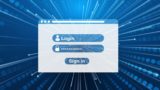このページではWindowsServer(サーバー)への自動ログオン・MT4/5を自動起動させる方法を紹介しています。
VPS(仮想サーバー)上で自動売買(EA)を行う上で大切な設定になりますので参考にして下さい。
Windows VPSが使えるサーバー会社一覧
| VPSサービス名 | プラン種類 | 初期費用 | 月額料金 | CPU | メモリ | ディスク容量 | 契約方法 |
|---|---|---|---|---|---|---|---|
| WebARENA Indigo | 6種類 | 0円 | 902円~ | 2コア~ | 1GB~ | 50GB~ | 契約手順 |
| ABLENET | 5種類 | 0円~ | 1,587円~ | 2コア~ | 1GB~ | 60GB~ | 契約手順 |
| ConoHa | 7種類 | 0円 | 1,239円~ | 2コア~ | 1GB~ | 100GB~ | 契約手順 |
| Xserver VPS |
6種類 | 0円 | 1,980円~ ※ | 3コア~ | 2GB~ | 100GB~ | 契約手順 |
| WinServer | 11種類 | 0円 | 1,045円~ | 3コア~ | 1GB~ | 120GB~ | 契約手順 |
| Vultr | 8種類 | 0円 | $24~ | 1コア~ | 2GB~ | 55GB~ | 契約手順 |
| さくらのVPS | 6種類 | 0円 | 1,210円~ | 2コア~ | 1GB~ | 50GB~ | 契約手順 |
| シン・クラウド |
8種類 | 0円 | 2,620円~ ※ | 2コア~ | 2GB~ | 150GB~ | 契約手順 |
| お名前.com | 6種類 | 0円 | 2,530円~ | 2コア~ | 2GB~ | 150GB~ | 契約手順 |
| KAGOYA | 6種類 | 0円 | 990円~ | 1コア~ | 1GB~ | 35GB~ | 契約手順 |
| GMOクラウド VPS | 6種類 | 0円 | 1,073円~ | 2コア~ | 1GB~ | 50GB~ | なし |
| 使えるねっと | 2種類 | 2,530円 | 7,920円~ | 4コア~ | 4GB~ | 100GB~ | 契約手順 |
料金やスペックは2024年11月17日現在のものです。
※Xserver VPSの価格表示は通常料金です。随時キャンペーンを行なっているので現在の価格は公式サイトをご覧ください。
※シンクラウドデスクトップの価格表示は通常料金です。随時キャンペーンを行なっているので現在の価格は公式サイトをご覧ください。
自動ログオン・MT4/5の自動起動をする意味とは?

まずは何故自動ログオンとMT4/5の自動起動が必要なのかを説明します。
WindowsServer(サーバー)では自分の意志に関わらずメンテナンスや障害などで再起動をしてしまう場合があります。
そしてWindowsServer(サーバー)ではユーザーがリモートデスクトップ接続でログオンしない限り停止した状態になってしまいます。
折角VPSで自動売買を行なっているのに度々ちゃんと起動している確認しなければいけないというのは本末転倒ですよね。
ですから自動ログオンが必要なのです。
自動ログオンを設定しておけば万が一サーバーが再起動しても自動でログオンされるので安心です。
MT4/5の自動起動が何故必要かと言うと、自動ログオンだけ設定しても意味がないですよね?
今目の前にあるパソコンで考えてみれば分かります。
特別な設定をしていないパソコンを再起動し、立ち上がったらデスクトップ画面が表示されるだけですよね。
それと全く同じです。
ですから、自動ログオンをしたらMT4/5を自動で起動させる事が必要なのです。
この2つの設定が非常に大事だという事が分かったと思うので、それぞれの設定手順を説明していきます。
と、その前にIEセキュリティ強化の構成を無効にする方法をお伝えします。(Windows Server 2022以降をご利用の場合は標準でEdgeが入っているのでIEセキュリティ強化の構成を無効にする必要はありません)
こちらの設定を行なわないとAutologonをダウンロードできない可能性があるので先に行ない、設定が完了したらまたこのページに戻ってきて下さい。
Windows Serverの自動ログオン(Autologon)設定

Autologon設定方法の説明の後に、レジストリエディターで自動ログオンの設定を行なう方法も説明しているのでお好きな方で設定してください。
※ConoHa for Windows Serverをご利用の方は自動ログオンの設定を行なう前に下記ページをご覧ください。

Autologonの設定方法
まずはMicrosoft公式サイトよりAutologonをダウンロードして下さい。
開いたページの下記リンク部分をクリックでzipファイルをダウンロードできます。
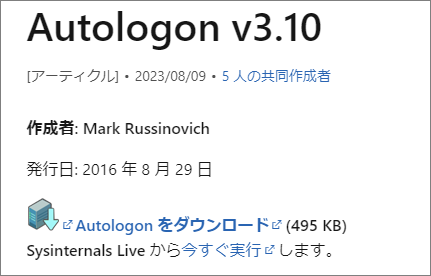
ダウンロードが完了したらzipファイルを解凍後、ファイル内のAutologonアプリをダブルクリックし「Agree」をクリックします。
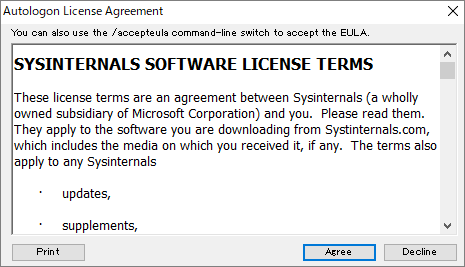
Agreeをクリックすると下記画面が開きます。
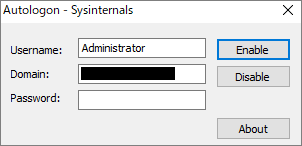
| 項目 | 説明 |
| Username | 「Administrator」を入力します。(既に入力されている場合はそのまま) |
| Domain | WindowsVPSのコンピュータ名(PC名)を入力します。 (既に入力されている場合はそのまま) ※調べ方は下で説明します。 |
| Password | サーバー起動時に設定したパスワードを入力します。 |
| Enable・Disable | 自動ログオンを有効にする場合はEnable、無効にする場合はDisableをクリックします。 |
最後にEnableをクリックすれば自動ログオンの設定は完了となりこのような表示が現れます。
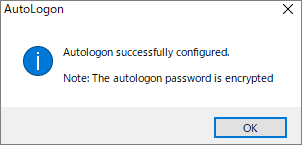
デバイス名の調べ方
デスクトップ画面左下のWindowsマークをクリックし「設定」を開きます。
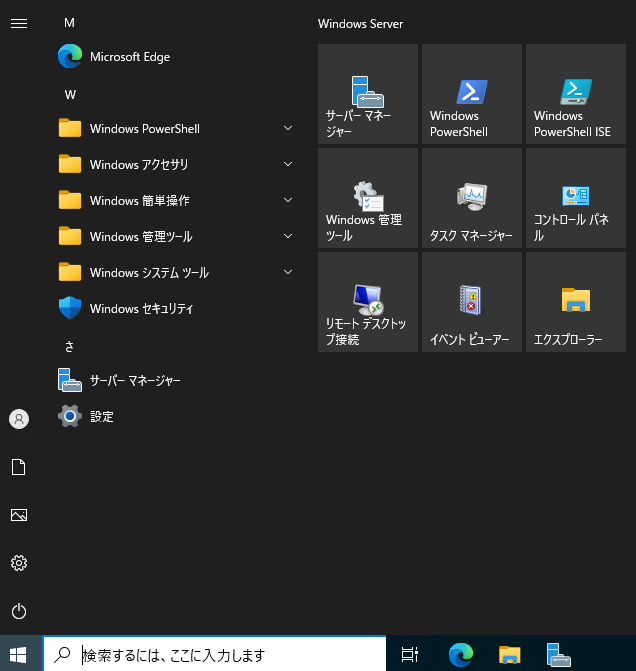
次に「システム」を開きます。
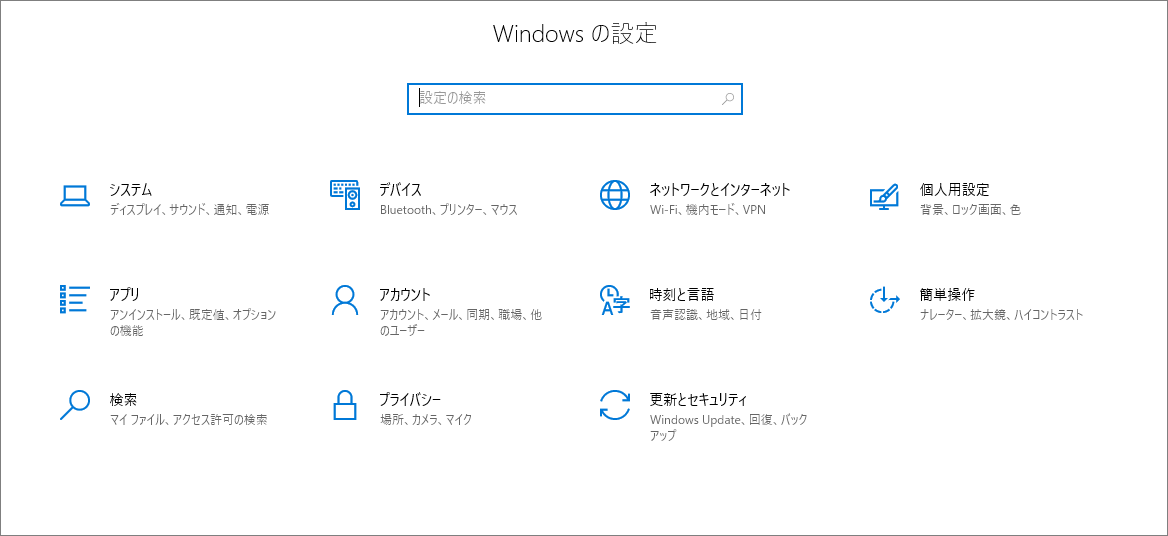
続いて左下の「詳細情報」を開きます。
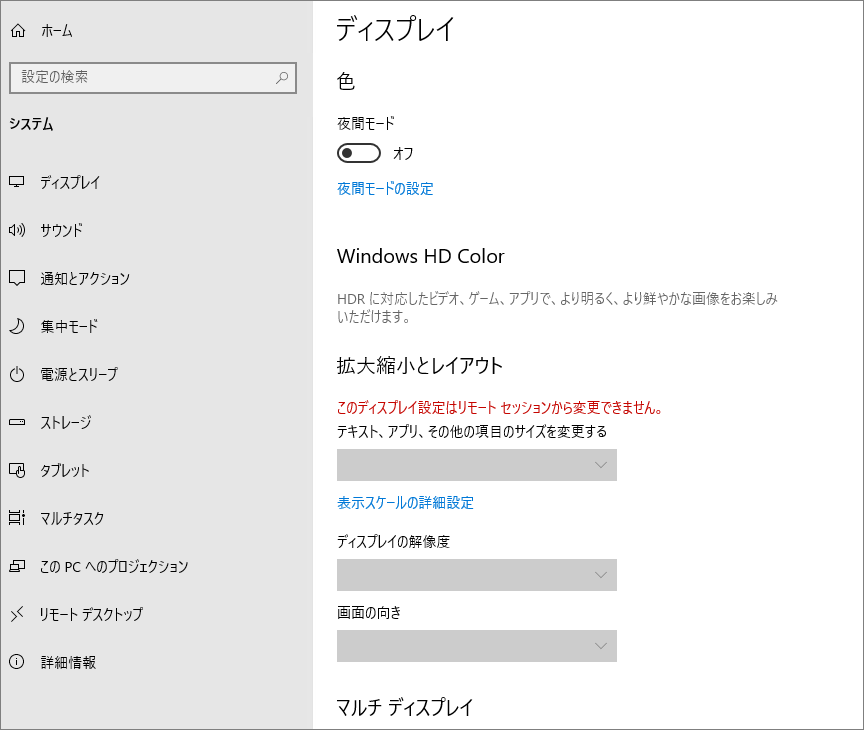
詳細情報ページに「デバイス名」があるのでAutologonのDomain欄に入力して下さい。
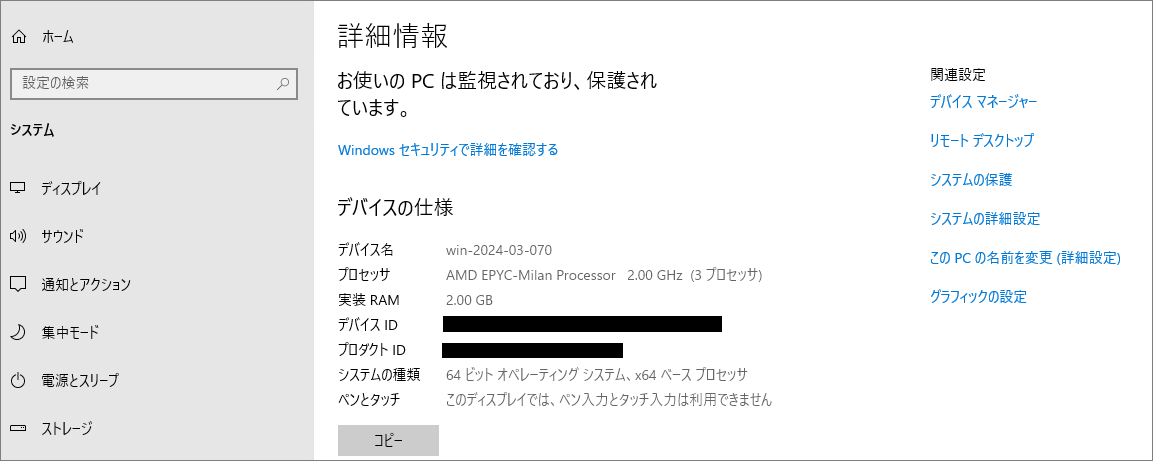
レジストリエディターの設定方法
デスクトップ画面左下にあるWindowsのマークを右クリックし「ファイル名を指定して実行」を開きます。
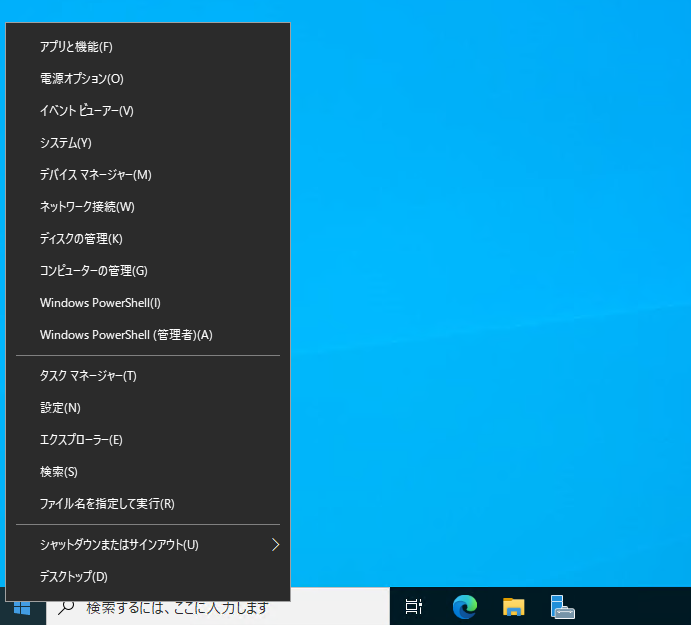
開いたらボックスに「Regedit.exe」と入力しOKをクリックします。

HKEY_LOCAL_MACHINE\SOFTWARE\Microsoft\Windows NT\CurrentVersion\Winlogon を見付けます。

Winlogonをクリックし右側のスペースを右クリックし「文字列値」を選択します。

「文字列値」を選択すると一番下に「新しい値 #1」と表示されるので右クリックから「名前の変更」を選択し「AutoAdminLogon」と入力します。
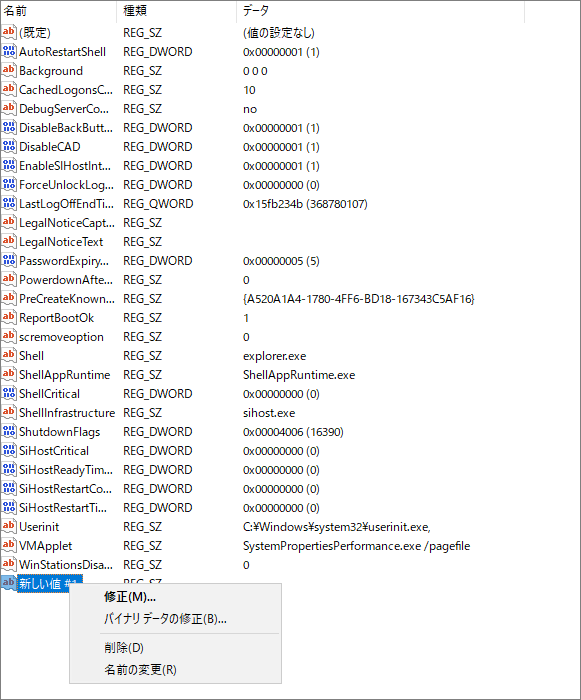
名前を変更した「AutoAdminLogon」をダブルクリックし値のデータ欄に「1」と入力しOKを押します。
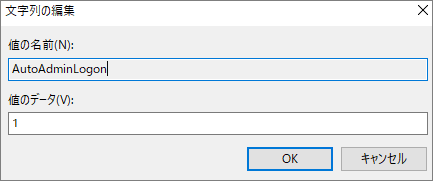
次にもう一度右側のスペースを右クリックし「文字列値」を選択します。

「文字列値」を選択すると一番下に「新しい値 #1」と表示されるので右クリックから「名前の変更」を選択し「DefaultUserName」と入力します。
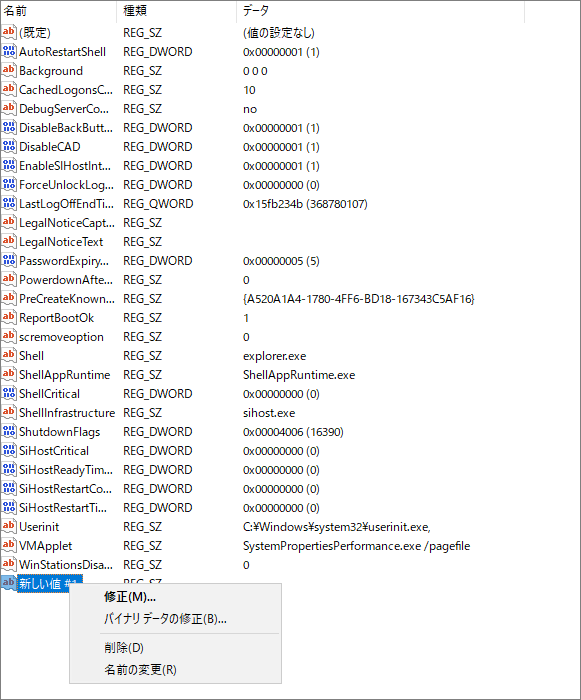
名前を変更した「DefaultUserName」をダブルクリックし値のデータ欄に「Administrator」と入力しOKを押します。

次にもう一度右側のスペースを右クリックし「文字列値」を選択します。

「文字列値」を選択すると一番下に「新しい値 #1」と表示されるので右クリックから「名前の変更」を選択し「DefaultPassword」と入力します。
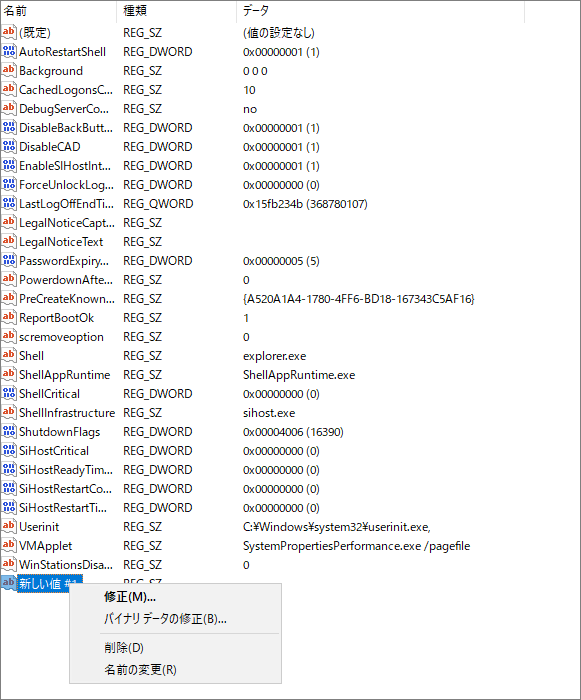
名前を変更した「DefaultPassword」をダブルクリックし値のデータ欄に「パスワード」を入力しOKを押します。(リモート接続した際のパスワードと同じです)

次にもう一度右側のスペースを右クリックし「文字列値」を選択します。

「文字列値」を選択すると一番下に「新しい値 #1」と表示されるので右クリックから「名前の変更」を選択し「DefaultDomainName」と入力します。
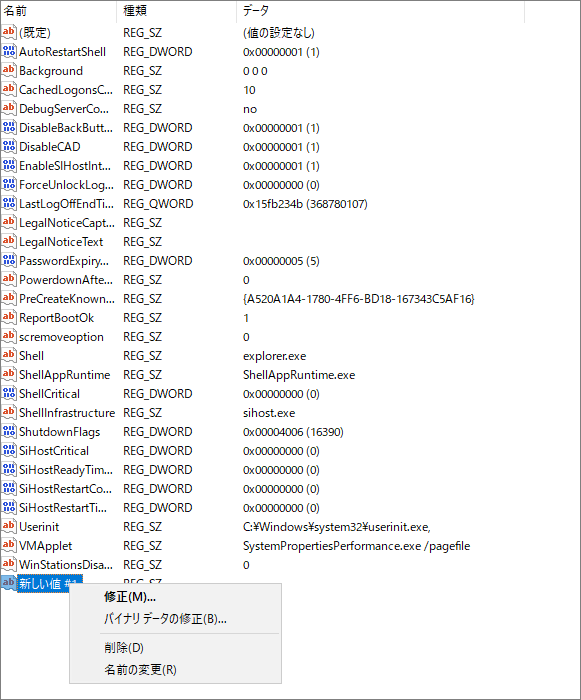
名前を変更した「DefaultDomainName」をダブルクリックし値のデータ欄に「デバイス名」を入力しますが、調べ方は下で説明します。

デバイス名の調べ方
デスクトップ画面左下のWindowsマークをクリックし「設定」を開きます。
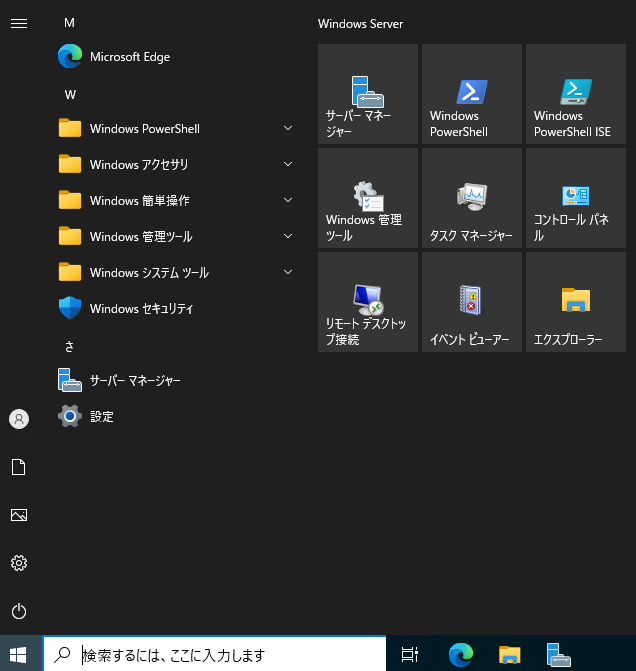
次に「システム」を開きます。
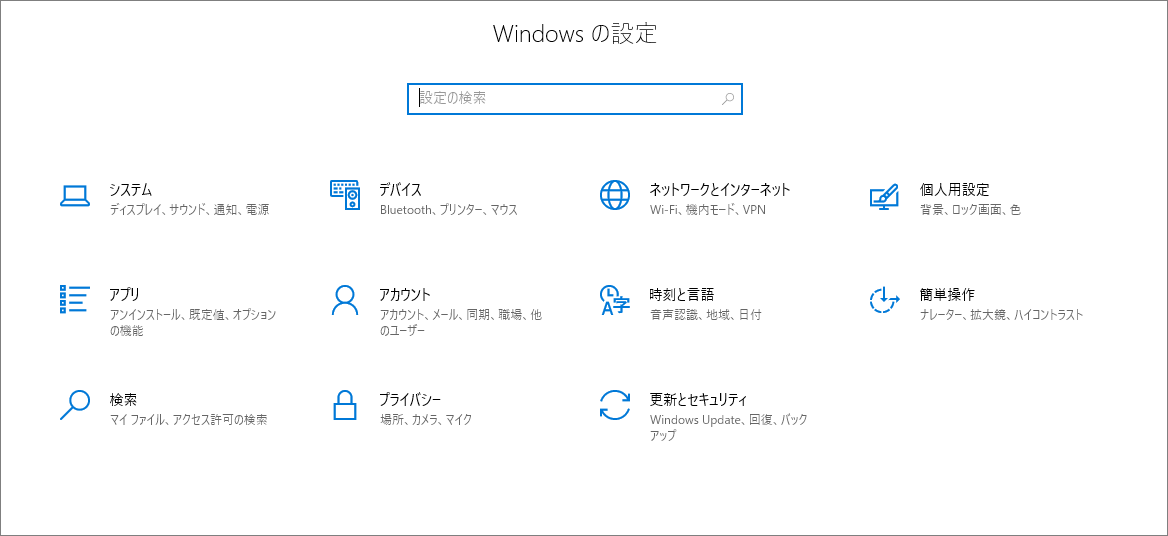
続いて左下の「詳細情報」を開きます。
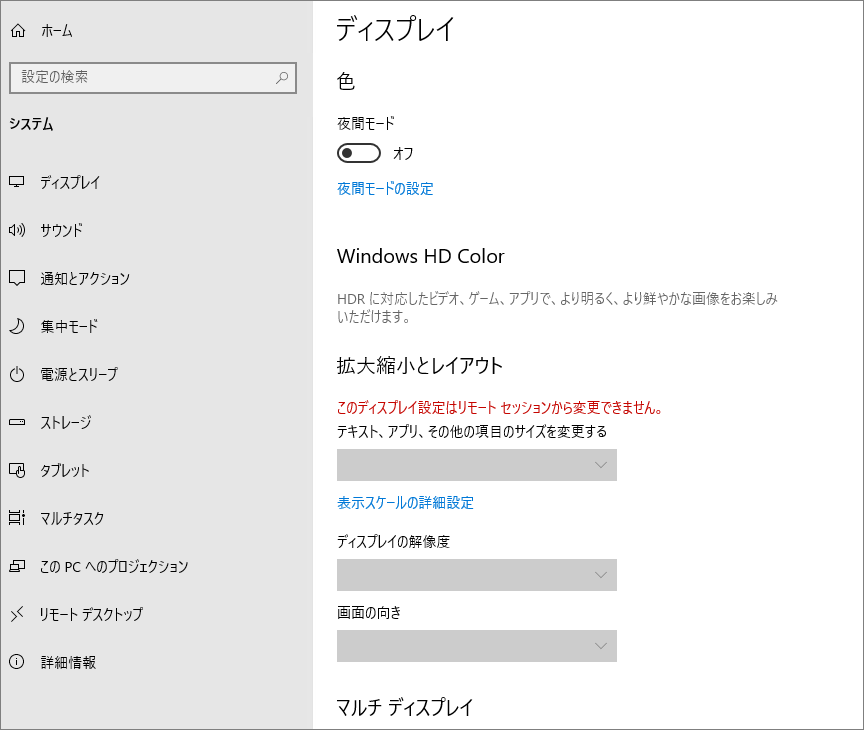
詳細情報ページに「デバイス名」があるので「DefaultDomainName」の値のデータ欄に入力して下さい。
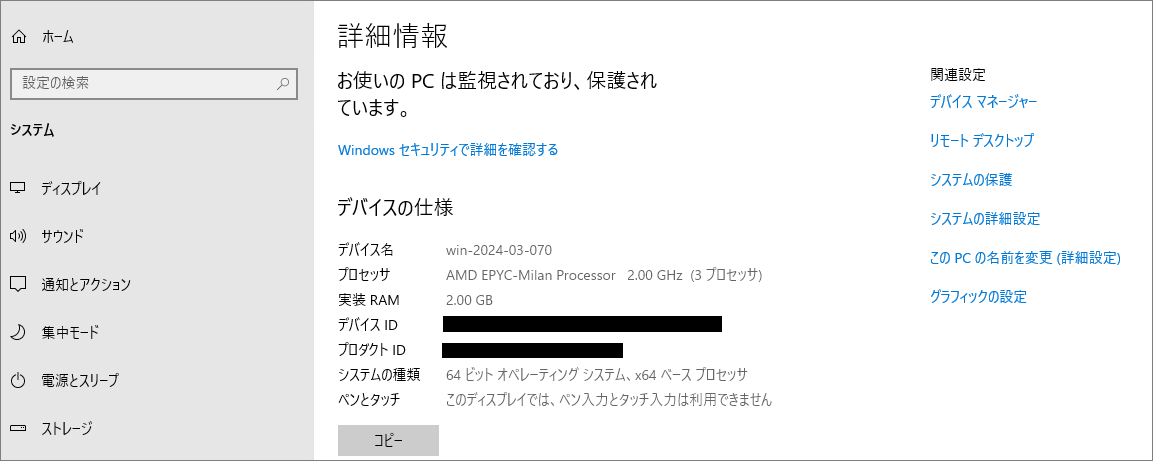
これで自動ログオンできるようになる筈です。
サーバー会社によって「DefaultUserName」「DefaultPassword」「DefaultDomainName」が既に作成されている場合があります。
その際は足りないものだけ追加してください。
確認できているパターンは以下3つです。
- 全て自分で作成しないといけないサーバー会社
- ユーザーネーム、デバイス名は既に作成済み(データ欄も入力済み)でパスワードだけが空欄になっているサーバー会社
- ユーザーネーム、パスワードは既に作成済み(データ欄も入力済み)でデバイス名だけが空欄になっているサーバー会社
足りないものだけ手動で追加してください。
MetaTrader4/5の自動起動設定

続いてMT4/5を自動で起動させる方法を紹介していきます。
スタートアップから自動起動させる方法と、タスクスケジューラを使って自動起動させる方法の2通りを紹介します。
スタートアップから自動起動させる方法
まずは自動起動させるMT4/5のショートカットを作成します。
自動起動させたいMT4/5アプリを右クリックし「ショートカットの作成」をクリックして下さい。
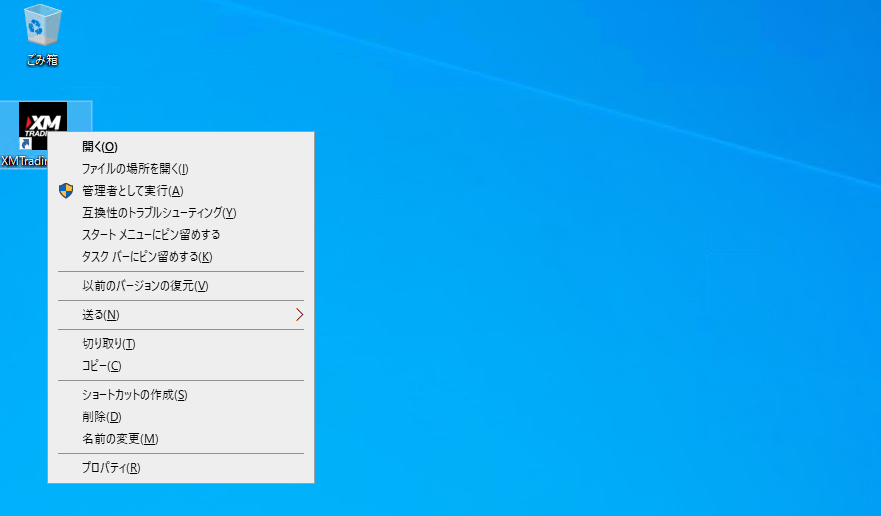
ショートカットの作成をクリックするとショートカットが作られます。
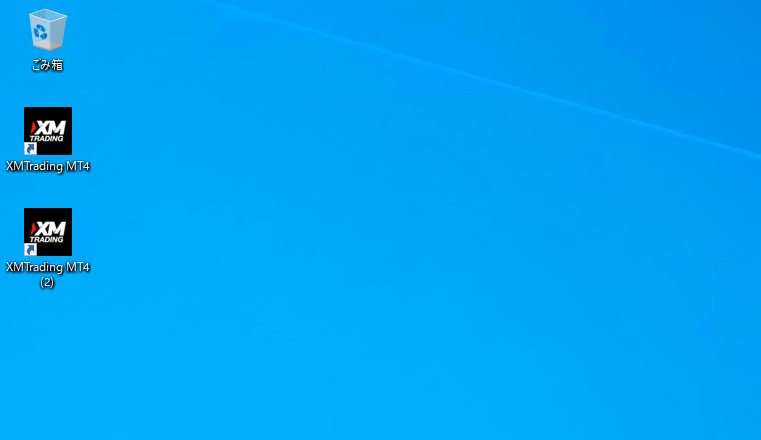
次にデスクトップ画面左下にあるWindowsのマークを右クリックし「ファイル名を指定して実行」を開きます。
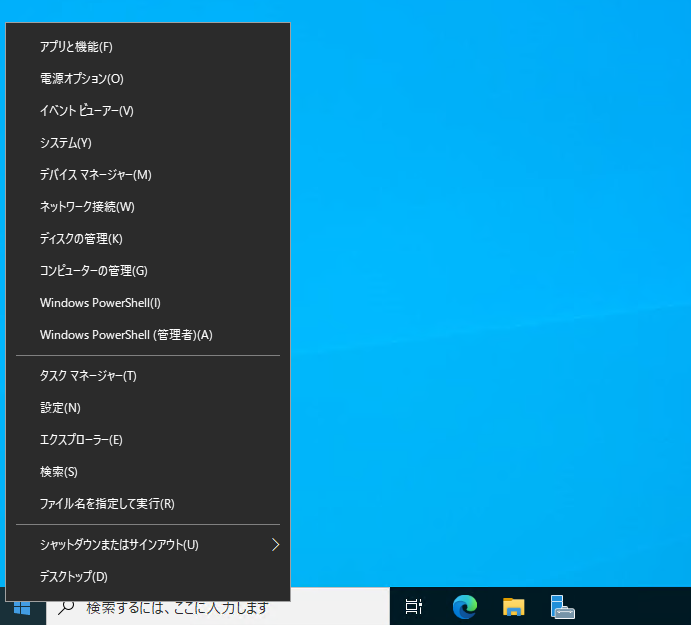
開いたらボックスに「shell:startup」と入力しOKをクリックします。
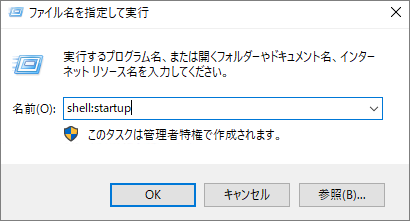
スタートアップフォルダが開くので先ほど作成したMT4/5のショートカットをドラッグ&ドロップします。
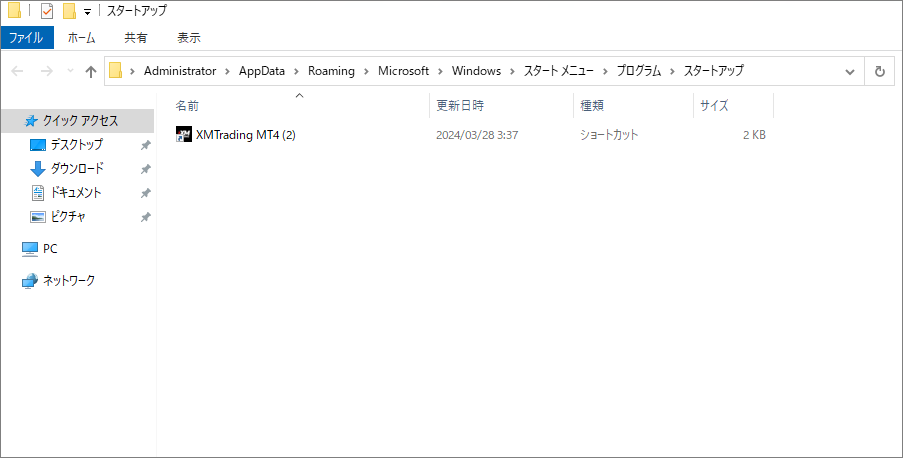
これでWindowsServerの起動と同時に自動でMT4/5が起動します。
タスクスケジューラから自動起動させる方法
デスクトップ画面左下にあるWindowsのマークを右クリックし「ファイル名を指定して実行」を開きます。
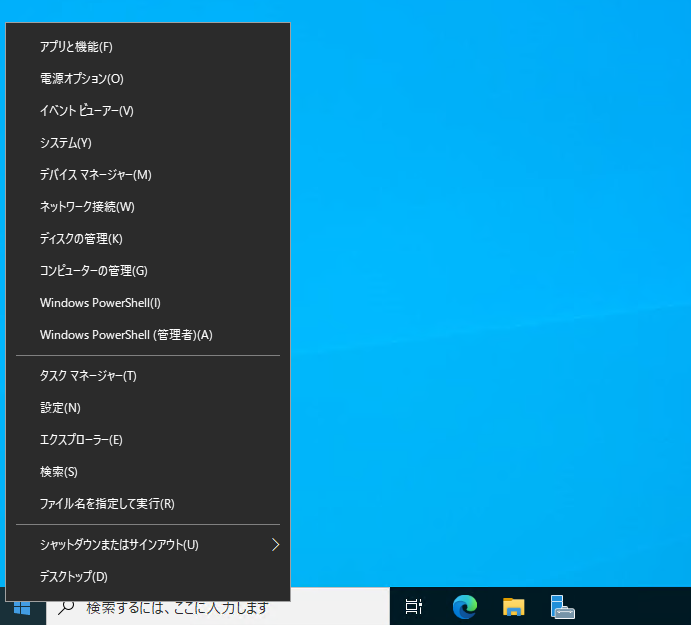
開いたらボックスに「taskschd.msc」と入力しOKをクリックします。
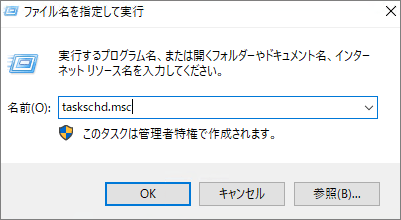
タスクスケジューラが起動したら右側にある「基本タスクの作成」を開きます。

「名前(A)」に任意の名前を入力し「次へ」をクリックします。
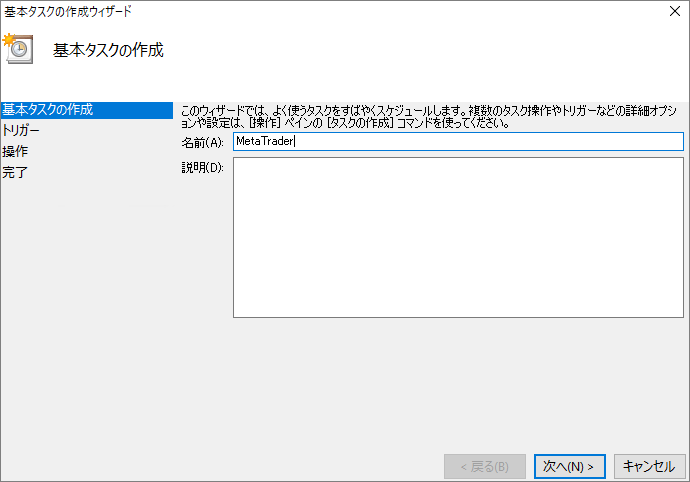
「ログオン時」にチェックを入れて「次へ」をクリックします。

「プログラムの開始(T)」にチェックを入れたまま「次へ」をクリックします。
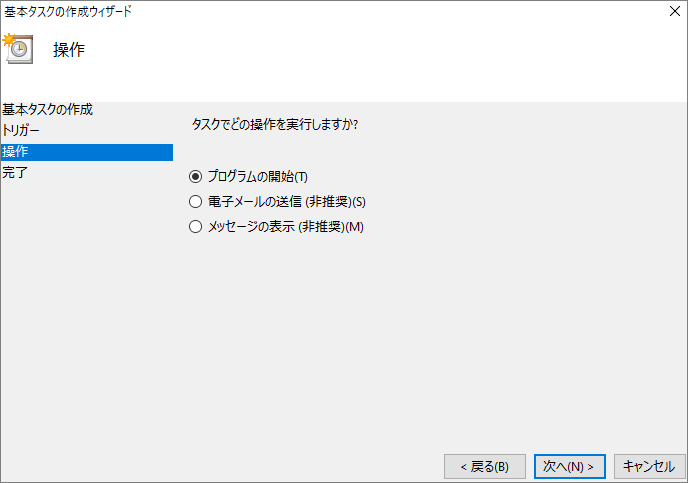
自動起動したいアプリの「プログラム/スクリプト」を入力 or 選択し「次へ」をクリックします。
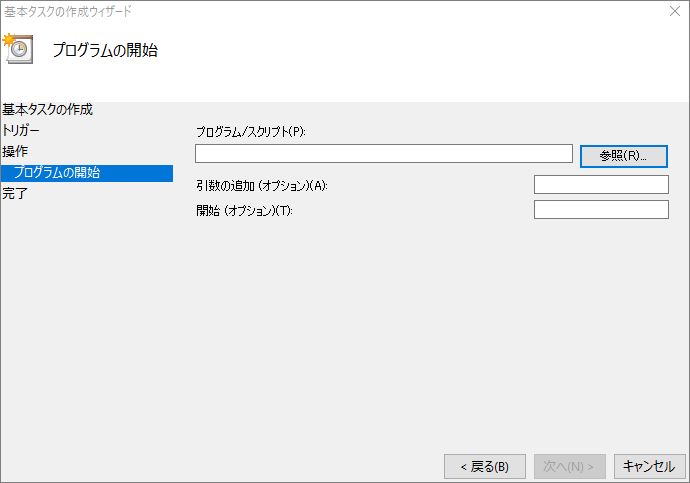
「プログラム/スクリプト」の探し方
デスクトップ上にある自動起動したいアプリ(MetaTrader)を右クリック→「プロパティ」を開くと「リンク先(T)」があると思います。
これをコピーして「プログラム/スクリプト」に貼り付けます。
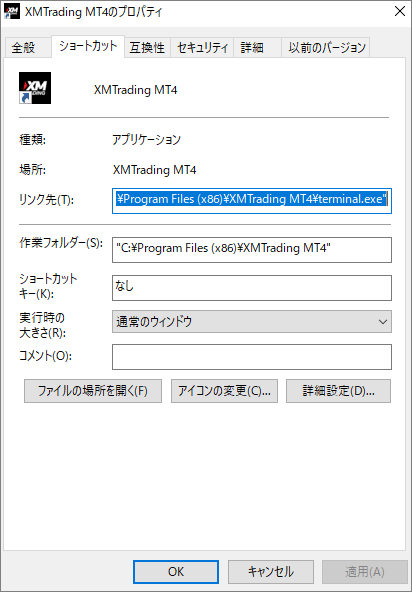
「プログラム/スクリプト」を入力 or 選択し「次へ」をクリックすると、確認画面が現れるので間違いが無ければ「完了」をクリックします。
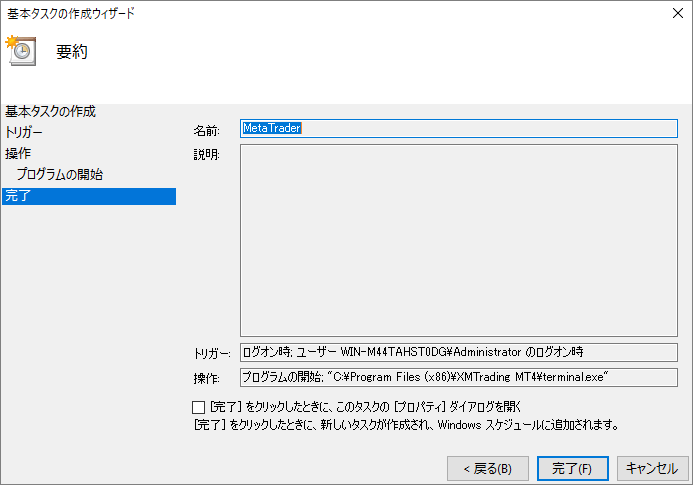
これでWindowsServerの起動と同時に自動でMT4/5が起動します。
自動売買が可能なおススメの海外FX会社(業者)

当サイト内にてMT4/5が使えるおススメの海外FX会社のスペックや口座開設方法を細かく説明していますのでまだFX口座をお持ちでない方、他の海外FX会社の口座を開設したい方は是非参考にして頂きたいと思います。